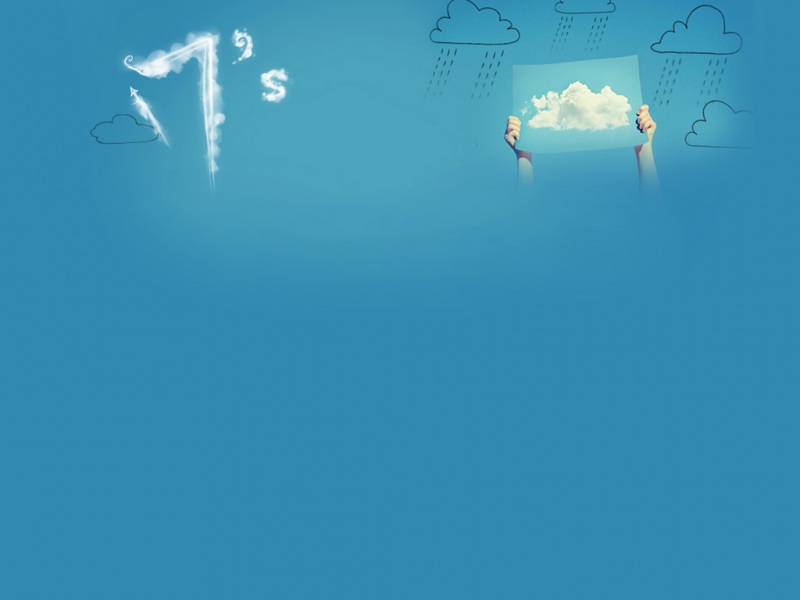很高兴与大家分享一分钟了解Allegro导入DXF文件的方法。请问您们,刚学习这个软件时,是否遇到过同样的问题呢?应该我们每一个刚学习者都会遇到。今天我们小北PCB设计室,给大家详细讲解下,希望每一个刚入行的PCB工程师,不要在这里走弯路了。
第一步、首先进行单位精度设置,我们一般设置”密尔“设置小数点二位。”毫米“设置小数点四位。执行下面命令Setup>Design Parameter弹出下面界面。
第二、一定要确定好单位以及精确度,确保单位要与DXF文件一致。
第三步.执行Edit>Viewlay命令,弹出下面对话框,重新定义下DXF层。
按OK后,返回第二步,直接按确定键,Allegro导入DXF转换板框完成。
第四步.打开相应的DXF对应的显示层。
第五步.设置PCB的原点。我们一般设计DXF的左下角。
第五步.然后DXF图,Change到Outile层。详细步骤如图所示:Change到Outile层后,板框是以铜片形式存在。
如果没有成功变成板框,我们可以试试DXF在CAD里面变成整体,再导进来,详细步骤可以参考这个网站:/article/ca00d56c4b7ab7e99febcf79.html。
变成整体后,在PCB中,是以铜片的形式存在。我们直接Change到板框层,就变成板框了。今天的内容“PCB中导入DXF”就到这里结束了,谢谢大家。
原创由小北PCB设计室发布,转载时请注明小北PCB设计,